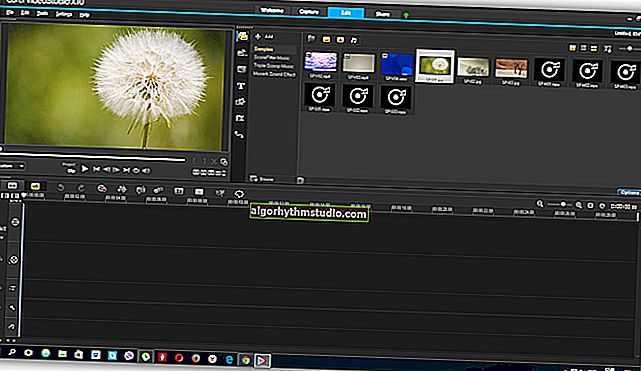Comment numériser un document à l'aide d'un smartphone Android (réception de numérisations au format PDF)
 Bonne journée tout le monde!
Bonne journée tout le monde!
Il n'y a pas toujours de scanner à portée de main (et en général, il n'est pas toujours là en principe ?). Et les documents peuvent avoir besoin d'être numérisés dans divers cas: contrats divers, chèques, reçus, et parfois il faut le faire à la hâte ...
En général, vous pouvez considérablement simplifier votre vie (et réduire le degré d'agitation) si vous installez un spécial. Logiciel sur votre smartphone. Cela permettra littéralement en quelques minutes de recevoir des fichiers électroniques au format PDF à partir de vos documents papier (de plus, ils peuvent être envoyés immédiatement à l'autre bout du pays par e-mail, par exemple).
En fait, l'article d'aujourd'hui portera sur la meilleure façon de procéder.
Alors...
Remarque: bien entendu, la qualité des numérisations dépendra grandement des capacités de votre appareil photo.
Pour obtenir des numérisations de qualité suffisamment élevée d'une feuille A4 (c'est la feuille blanche la plus courante, la plus courante), un appareil photo d'au moins 15 Mégapixels est recommandé (en principe, la plupart des smartphones modernes conviennent à cela (sauf pour le chinois "sans nom", où le 15 déclaré peut s'avérer être le 5e ...)).
*
Scan de smartphone
❶
Google Drive
Lien Google Play: //play.google.com/

C'est la première application avec laquelle je veux commencer. L'installation de Google Drive vous permettra non seulement d'accéder rapidement au lecteur cloud à partir de votre smartphone, mais également de recevoir des analyses.
Voici quelques captures d'écran de la façon dont cela est fait.
1) Après avoir installé et lancé l'application, dans le coin de l'écran (sur le premier écran), vous verrez "Plus" (voir l'écran ci-dessous ?). En cliquant dessus, un menu apparaîtra devant vous - sélectionnez l'option "Scan" .

Google Drive - scan (fonction)
Ensuite, pointez l'appareil photo sur la feuille du document dont vous avez besoin (dans mon exemple, je viens de prendre un cahier ordinaire - il contenait l'alphabet anglais) et prenez une photo.
Immédiatement après cela, l'application traitera automatiquement le document (supprimez les "vagues" sur la feuille, essayez de faire pivoter la feuille dans la direction souhaitée, rognez les bords, ajustez la luminosité - en général, donnez-lui l'apparence d'une numérisation).
Au fait, je recommande toujours de couper les bords de la feuille à la main. Pour ce faire, cliquez sur l'icône "recadrer" (voir la flèche 4 sur la capture d'écran ci-dessous).

Prendre un scan, rogner les bords
Spécifiez ensuite les bordures de la feuille: elle sera coupée exactement le long du contour. Soit dit en passant, sachez que Google Drive vous permet de sélectionner la couleur de la feuille: vous pouvez rendre le document noir et blanc, ou vous pouvez le laisser en couleur (comme la caméra l'a pris). Voir la capture d'écran ci-dessous. ?

Sélection des couleurs, conservation
Une fois le traitement terminé, cliquez simplement sur "Coche" et le document sera enregistré au format PDF sur votre lecteur cloud. Ensuite, vous pouvez travailler avec lui comme avec tout autre fichier de ce format. Idéalement!
Je note que cette option dans Google Drive est gratuite, et à mon avis, cela fonctionne à 100%.
Pour ceux pour qui Google Drive ne suffit pas, je recommande de prêter attention aux applications ci-dessous. Ils ont leurs propres "trucs" ...
❷
CamScanner - Phone PDF Creator
Lien Google Play: //play.google.com/
Lien vers 4dpa: // w3bsit3-dns.com/forum/index.php?showtopic=203314

CamScanner - captures d'écran de l'application
Une application très populaire (déjà plus de 40 millions d'utilisateurs dans le monde!) Qui vous permet de créer une véritable bibliothèque numérique sur votre téléphone.
CamScanner littéralement en quelques clics sur l'écran vous permettra de numériser et de numériser tout ce que vous voulez: chèques, passeports, notes, factures, cartes de visite, certificats, etc.
D'accord, avoir une copie numérique de beaucoup de ces choses ne sera pas superflu (cela peut vraiment aider en cas de questions ...).
Traits:
- le programme vous permet de numériser très rapidement des documents et de les enregistrer aux formats JPG, PDF (y compris la création de fichiers multi-pages est prise en charge);
- la version gratuite aura un petit filigrane sur les fichiers;
- la possibilité de télécharger des documents sur le stockage en nuage (dans la version gratuite, la période est limitée à 7 jours);
- l'application dispose d'assez bons filtres qui optimisent automatiquement le scan, garantissant une grande lisibilité des textes et la qualité des graphiques sur les scans;
- la possibilité de rechercher rapidement parmi les documents (si vous avez des centaines de fichiers numérisés, alors en utilisant l'application, vous trouverez rapidement le document requis, car pendant le processus de recherche, CamScanner peut reconnaître le texte dans les fichiers PDF!);
- bien sûr, l'application vous permet de filtrer les documents par groupe, de trier par leur nom, date de création, etc.;
- il est possible de protéger par mot de passe les documents qui vous sont particulièrement précieux.
❸
Tiny Scanner: numériser un document au format PDF
Lien Google Play: //play.google.com/

Tiny Scanner - captures d'écran de l'application (des développeurs)
Une toute petite application qui vous permettra de numériser rapidement des documents, des reçus, des reçus, etc. (Tiny Scanner fonctionne aussi bien avec les documents couleur qu'en noir et blanc).
Vous permet d'enregistrer des fichiers au format PDF ou JPG (BMP), puis de les envoyer par e-mail ou de les télécharger sur des lecteurs cloud Google Drive, Dropbox, etc.
Traits:
- trois modes de numérisation: en couleur, en niveaux de gris, en noir et blanc;
- rognage automatique des bordures de feuille;
- plusieurs niveaux de contraste (aide l'application à créer des numérisations de haute qualité, même à partir d'impressions peu lumineuses);
- plusieurs formats de page (feuille A4 entière, demi-feuille, etc.);
- la capacité de protéger les documents avec un mot de passe;
- visualisation rapide et facile des scans (le programme crée des vignettes pour chaque document).
❹
Clear Scanner: numérisations PDF gratuites
Lien Google Play: //play.google.com/

Clear Scanner - captures d'écran de l'application (des développeurs)
Clear Scanner est un scanner de documents gratuit pour Android. Il se distingue des autres applications en ce sens qu'il peut être utilisé pour obtenir des numérisations de haute qualité sans filigranes.
Il convient également de noter que le programme ne limite en aucune manière le nombre de documents (ou de feuilles) numérisés. D'accord, c'est plutôt cool pour un produit gratuit?!
Traits:
- traitement automatique rapide des documents;
- l'application détecte automatiquement les bords de la feuille numérisée;
- plusieurs filtres pour obtenir des scans de haute qualité;
- plusieurs modes de couleur: en couleur, en gris, en noir et blanc;
- différentes tailles de page: Lettre, Légal, A4, etc.;
- la possibilité d'envoyer par e-mail à la fois un document entier et ses pages individuelles;
- la possibilité d'envoyer des scans vers des «nuages»: Dropbox, Evernote, OneDrive, SkyDrive, Google Drive, etc.
❺
Simple Scan - Application de numérisation PDF gratuite
Lien Google Play: //play.google.com/

Simple Scan - captures d'écran de l'application (des développeurs)
Cette application "transforme" votre smartphone en un scanner portable. En quelques minutes, vous pouvez convertir vos documents au format PDF électronique (et, par exemple, les envoyer quelque part). C'est très pratique lorsque vous travaillez avec de nombreux chèques, reçus, rapports, contrats, etc.
Notez que cette application est capable de reconnaissance de texte (OCR), ce qui est assez rare dans les produits gratuits. Alors je recommande de vous rencontrer!
Traits:
- numérisation de documents aux formats JPEG ou PDF;
- trois modes de couleur pour les numérisations reçues: noir et blanc, niveaux de gris, couleur;
- des filtres pour éliminer le «bruit» de la feuille numérisée;
- détection automatique des limites de feuille (le programme coupera les bords pour vous!);
- la possibilité de modifier le format de la feuille numérisée: Lettre, Légal, A4, etc.
- recherche rapide des fichiers par nom, date de création, etc.;
- la possibilité de définir un code d'accès pour un certain nombre de fichiers.
*
? Supplément!
Si vous souhaitez traduire le document résultant d'un PDF en un document texte (par exemple, au format doc ou txt), utilisez les recommandations de cet article.
*
C'est tout pour le moment ...
Bonne chance!
?
Première publication: 07.12.2018
Correction: 17/10/2020